Windows 10ベースの環境でIPアドレスを固定する方法を覚書として残しておきます。
右下にあるネットワーク接続のアイコンをクリックし、「ネットワークとインターネットの設定」をクリックします。
「ネットワークと共有センター」をクリックします。
左側にあるアダプター設定の変更をクリックします。
設定したいアダプターを右クリックし、プロパティを開きます。
(注 : 複数のイーサーネットアダプターがある場合、マザーボードのポート番号とWindowsで振り分けられた順番が一致するとは限らないです)
今回はIPv4アドレスを固定するため、「インターネット プロトコル バージョン 4 (TCP/IPv4)」をクリックし、「プロパティ」をクリックします。
(今回は解説しませんが、IPv6のIPを固定させる場合は「インターネット プロトコル バージョン 6 (TCP/IPv6)」をクリックし、プロパティを開いてください)
プロパティが開いたら、「次のIPアドレスを使う」にチェックを入れ、設定したい値をそれぞれ入力します。
今回の例ではDHCPで自動的に割り当てられたIPアドレスを固定するため、コマンドプロンプトでipconfig /allを実行し、赤枠で示したパラメーターを設定します。
設定が完了したら、OKを押し、一個前のプロパティでもOKを押せば設定完了です。
設定完了後に再起動などは必要ありません。
以上です。
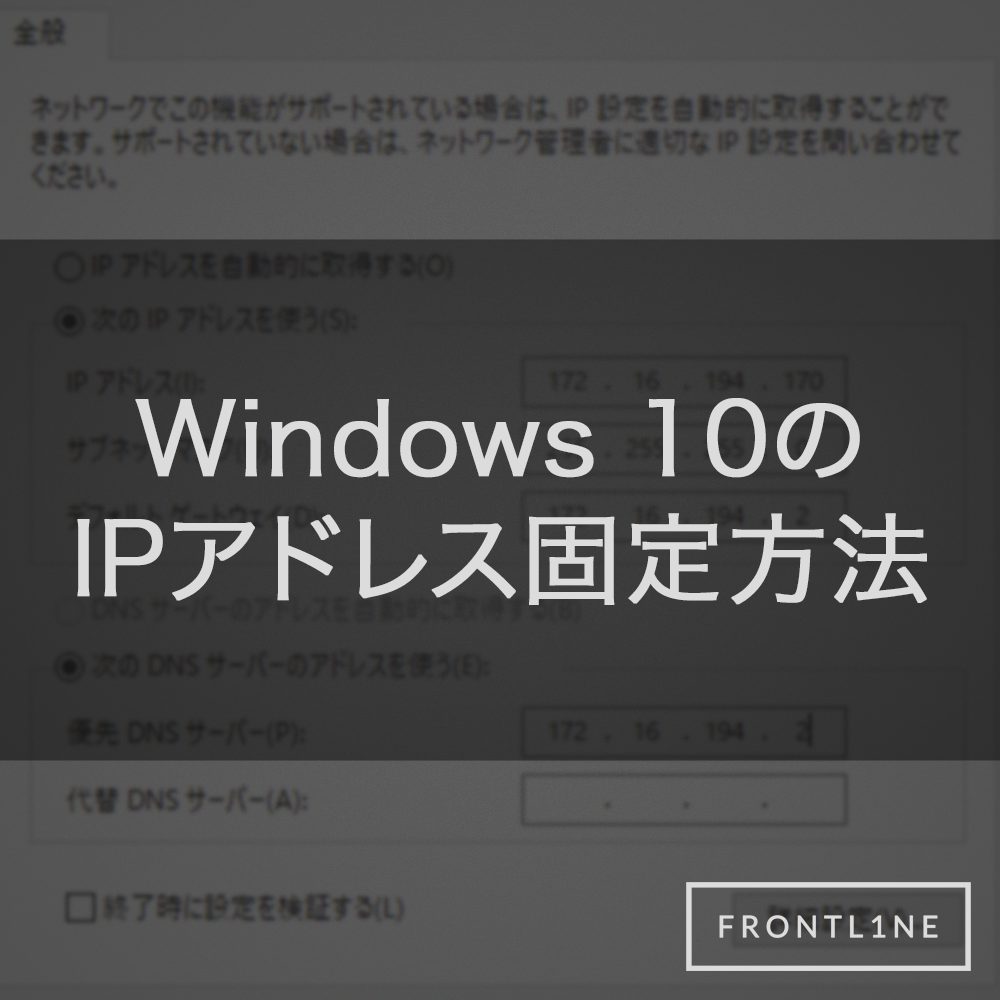
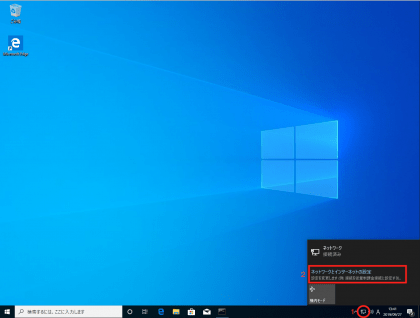
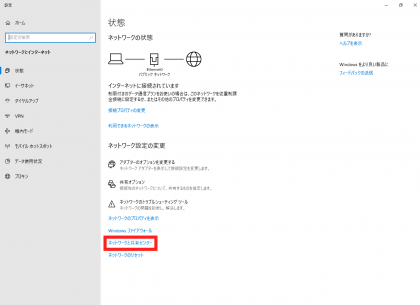
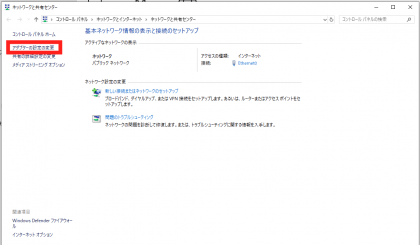

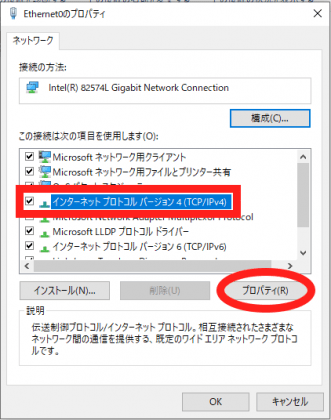
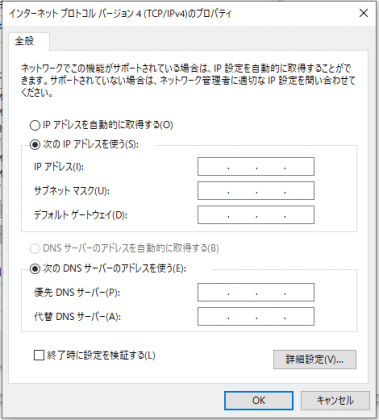
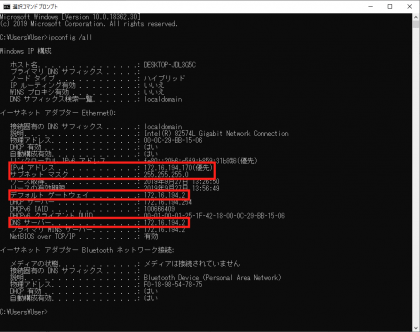
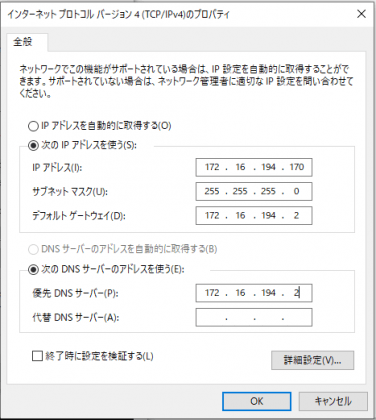


![マイクロソフト Surface Pro 7 タイプカバー同梱[Surface Pro7 ノートパソコン] / 12.3インチ /第10世代 ...](https://m.media-amazon.com/images/I/31M0EwZfJvL._SL500_.jpg)








コメント